前提请注意,安装 Generative Fill 或者说安装Photoshop 2023 Beta必须是Windows10最新系统及以上才可以,这是前提条件。以及必不可少的条件:魔法网络 。两者都具备后再看下面的教程开始安装。
不想看图文直接看视频!
第一步先安装Adobe Creative Cloud
Adobe Creative Cloud 下载地址 安装上后打开即显示下图内容,要求先登录Adobe账号,这个有个重点大家要注意记下:如果曾注册过adobe账号,那此账号必须是美国地区才行,没有注册过账号,必须要用谷歌邮箱在此新注册(点创建账户或点谷歌登录按钮),注册时一样要选择美国。
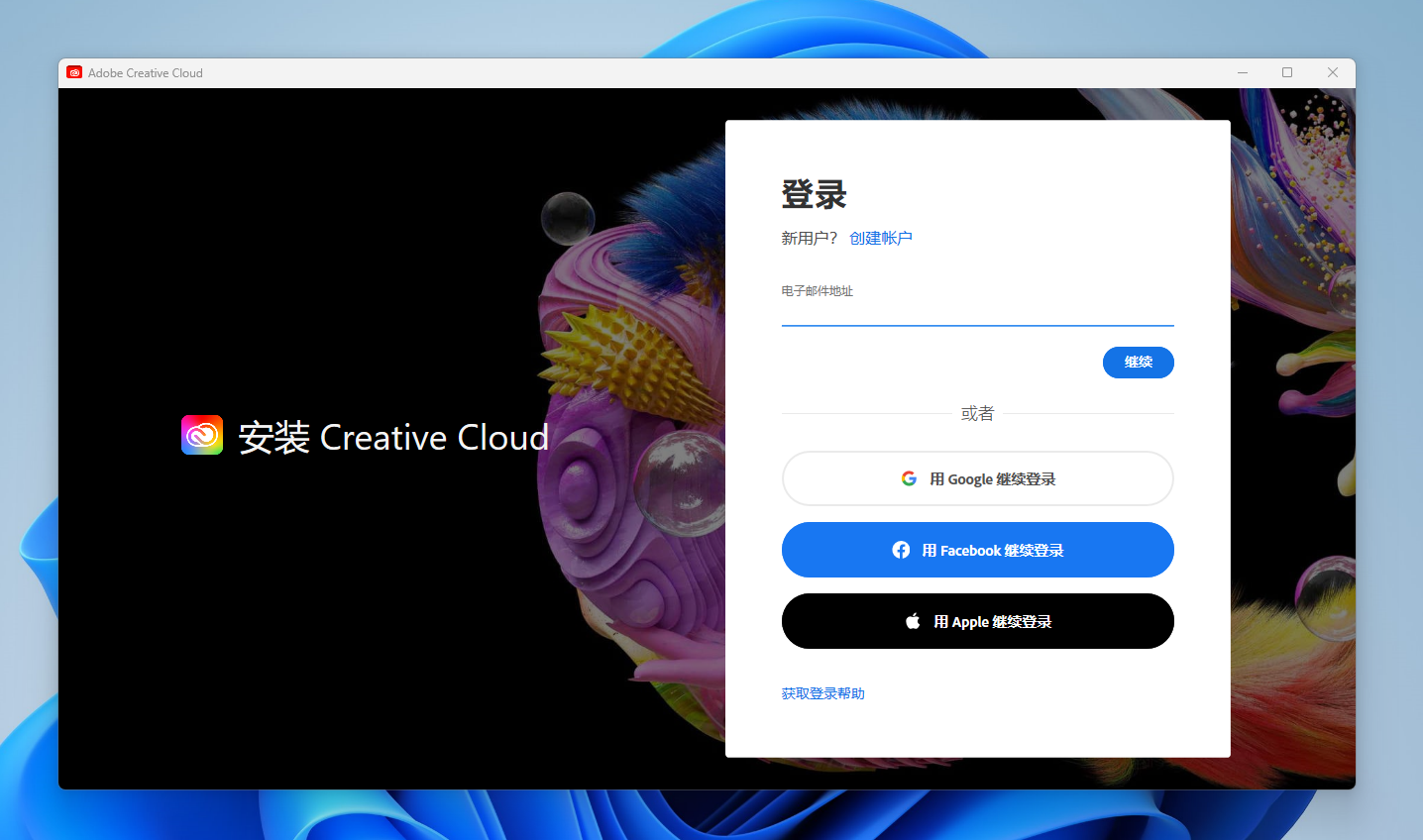
登录后这里一定要不要打勾,一定不要打勾,一定不要打勾
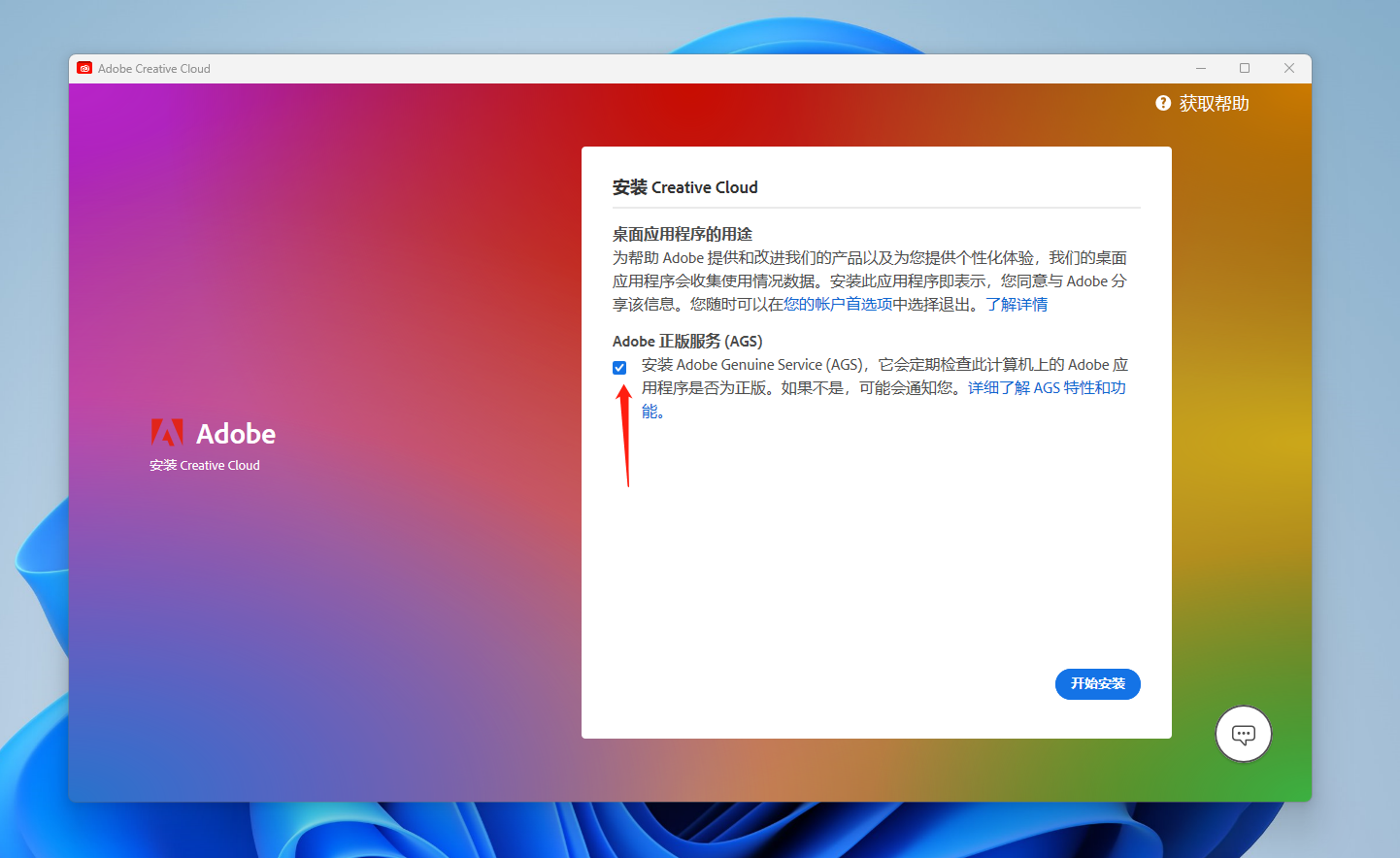
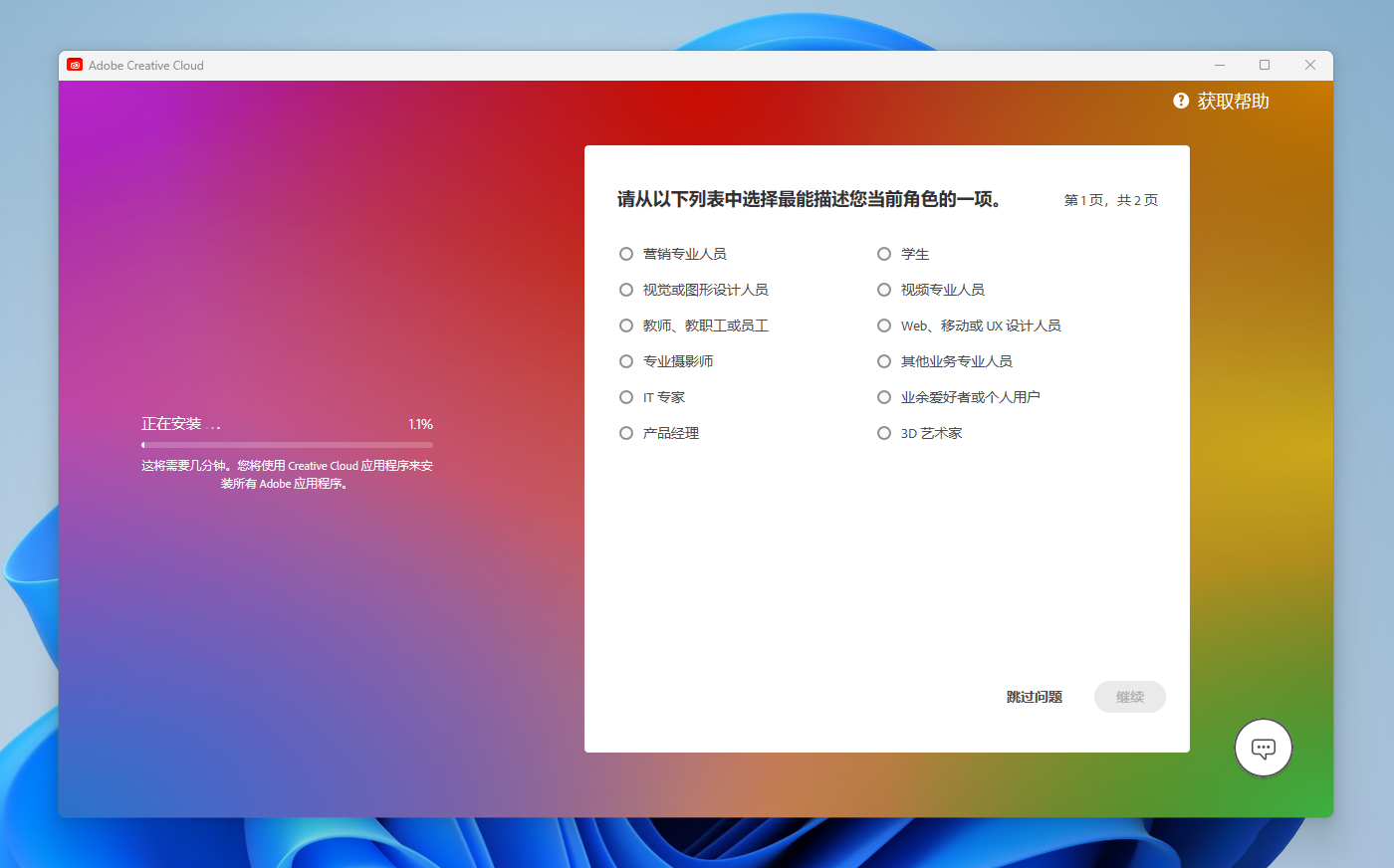
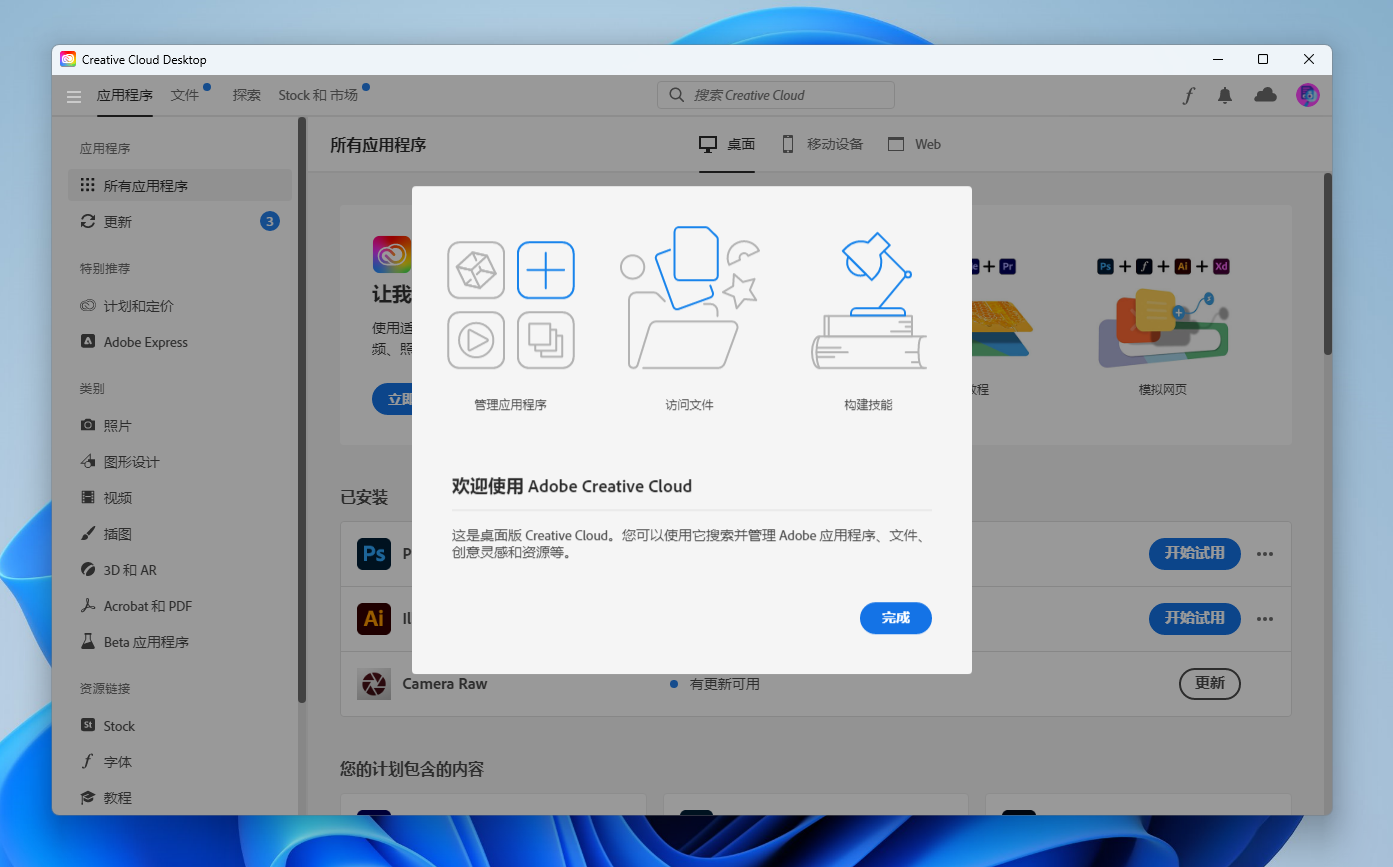
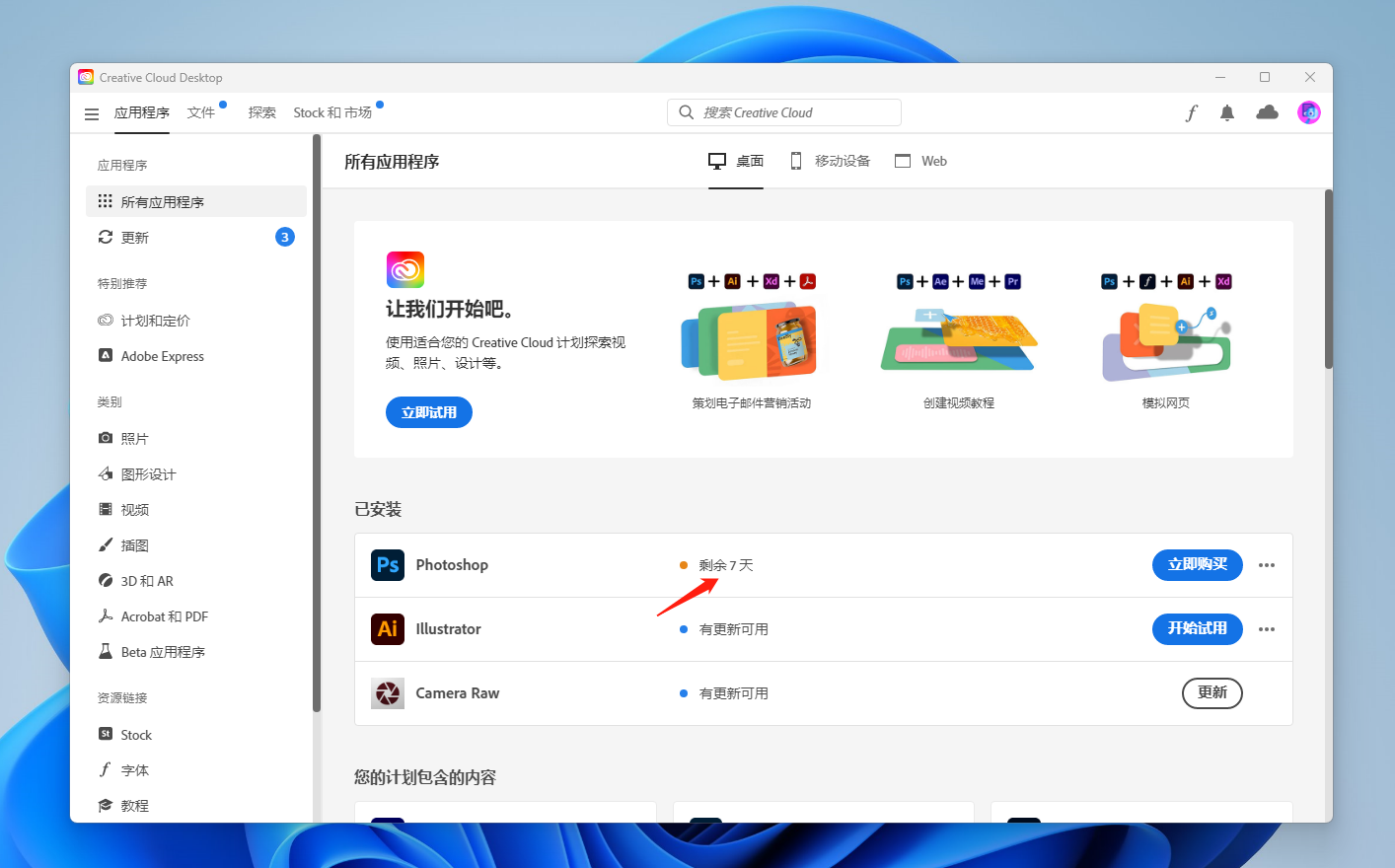
安装PS2023 Beta版本
顺利进入页面后,我电脑本身已经安装了2023的ps跟ai所以会直接应用程序里显示这两个软件,但请注意,我们今天要使用的并不是PS2023,而是PS2023 Beta版本。那这个版本在哪里?请看下图!
找到Adobe Creative Cloud左侧的 Beta 应用程序,再点击右边的 Photoshop(Beta) 试用,然后等待安装完成即可

安装完成后打开 Photoshop(Beta) 版本看到提示只有七天试用。如果你只需要体验下,那就不用管,直接正常使用就行,就可以开始体验PS的人工智能了。但如果您是设计工作者,需要长期使用建议购买正版PS软件使用,如果您只是学习体验,可以使用下面的办法消除体验七天的提示。

安装AdobeGenp
点击安装需要破解的软件,下载地址:AdobeGenp
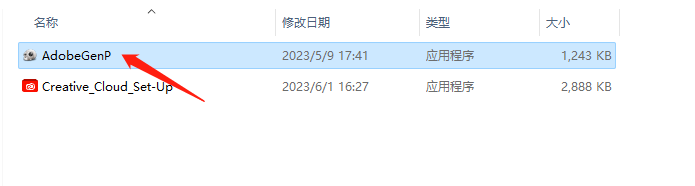
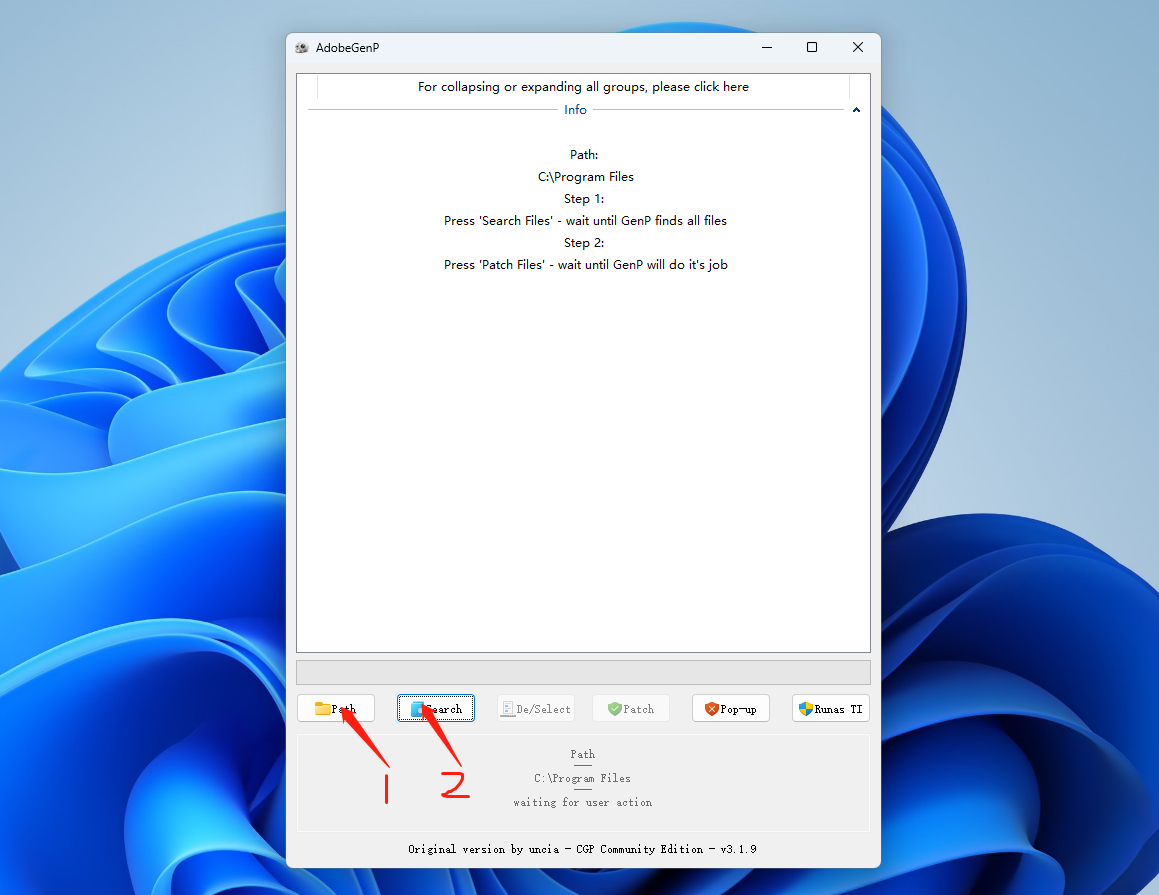
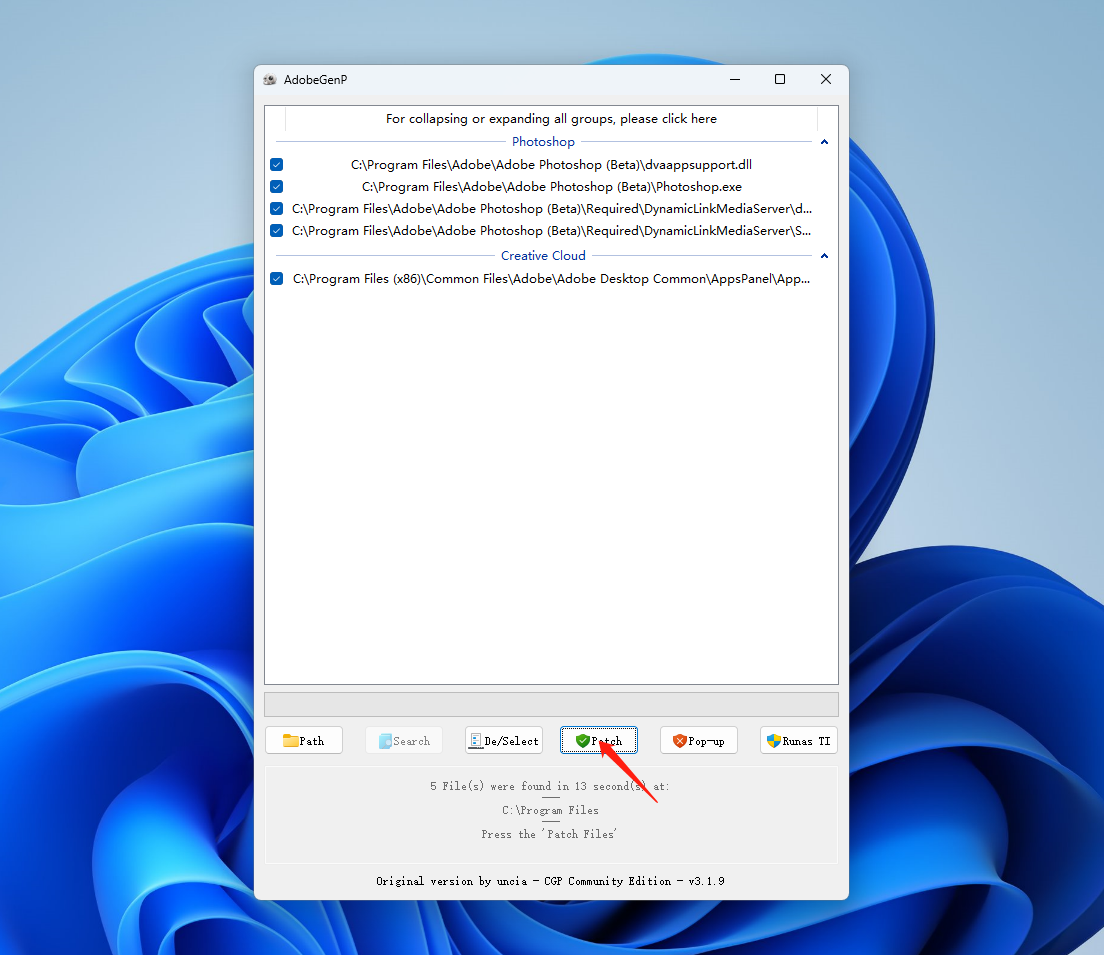
至此,按上图顺序点击完成后再次打开就看不到提示了。
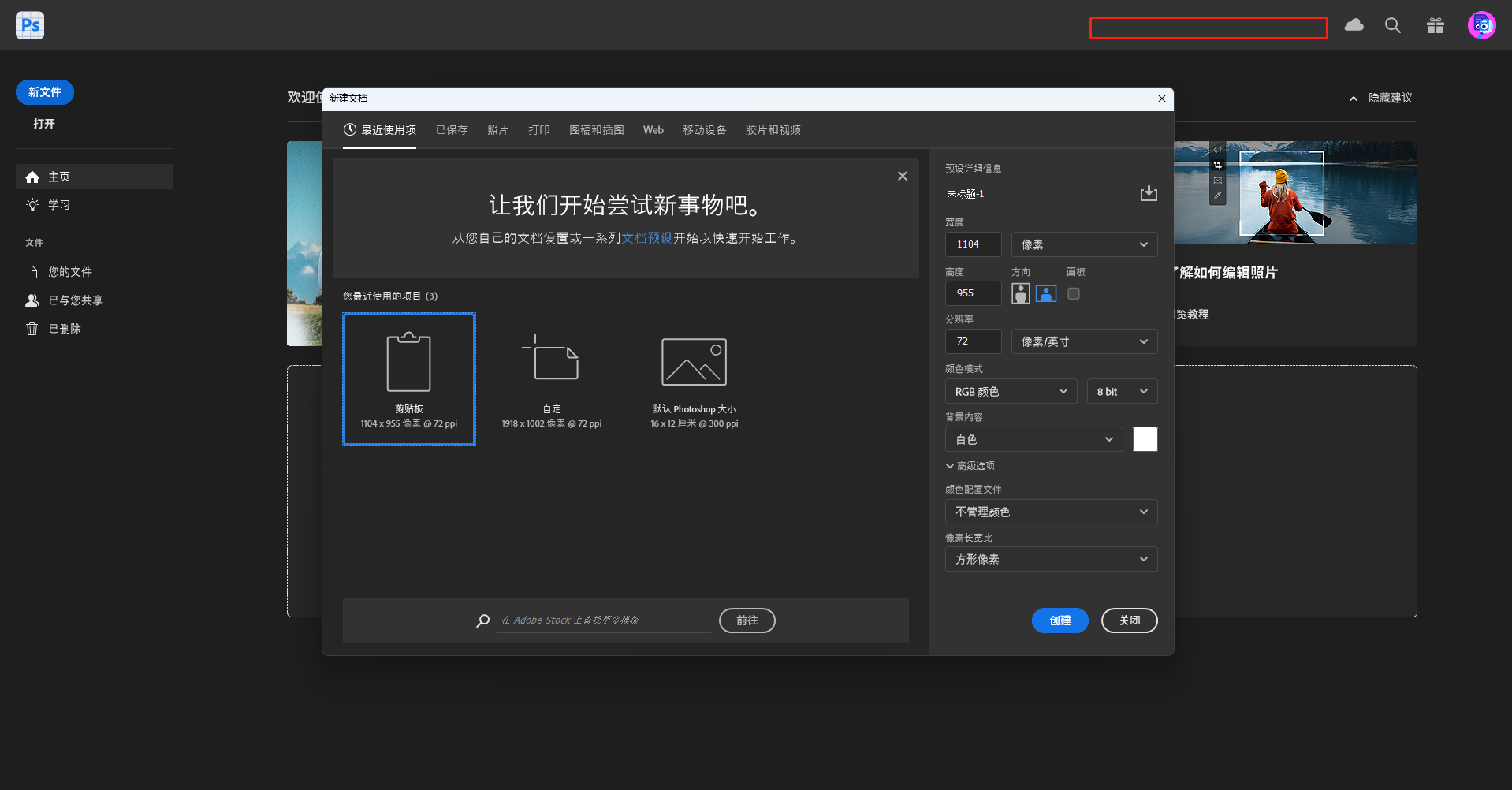
相关使用教程
视频源:https://www.youtube.com/watch?v=GKbDUziLl8A
常见问题处理
为什么提示服务器断开
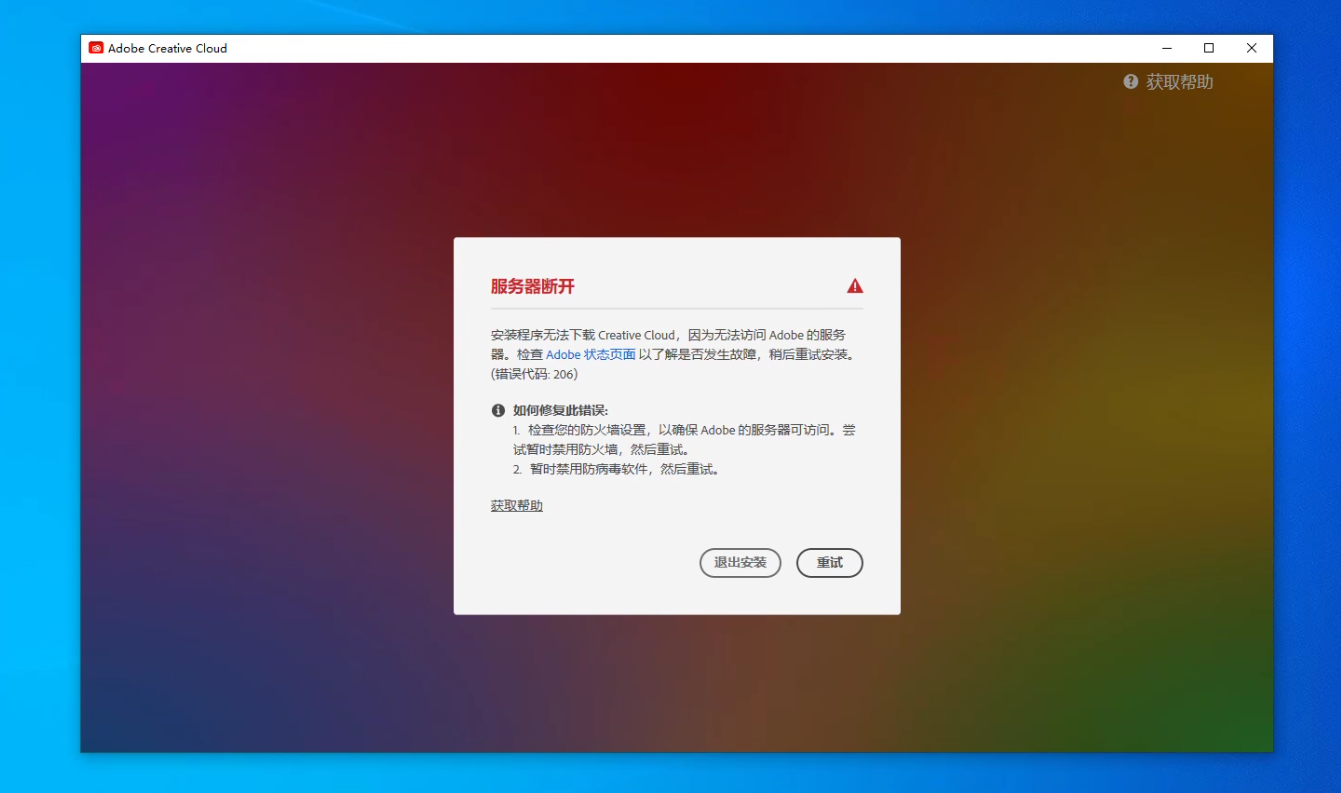
这是因为没有连接魔法,使用Adobe Creative Cloud 必须按照魔法哦